Eh bien, vous avez décidé de télécharger un énorme film, par exemple 50 Go, sur votre PC familial avec une connexion Internet lente, et vous n'aimez pas interrompre le processus de téléchargement tant que le téléchargement n'est pas terminé.
Si vous souhaitez vraiment laisser l'ordinateur fonctionner pendant deux jours sans aucune interruption, le fait de supprimer les options d'arrêt, de veille prolongée et de redémarrage du menu Démarrer et de la boîte de dialogue d'arrêt semble une bonne idée, même si vous ne pouvez pas arrêter votre propre système accidentellement. une fois que vous avez terminé ce petit tweak.
Vous pouvez également utiliser cette méthode si votre système fonctionne sous 24 x 7, tout comme le mien!

Bien qu'il existe d'autres moyens de faire fonctionner votre ordinateur sans interruption au cours des deux prochains jours, il serait prudent de supprimer ces options. Par conséquent, la méthode la plus cool pour les utilisateurs ne peut pas ouvrir la boîte de dialogue Arrêter en appuyant également sur la touche de raccourci Alt + F4.
Pour ce faire, vous devez modifier un peu le registre Windows. Vous trouverez ci-dessous les instructions pas à pas pour supprimer les options d'arrêt, de redémarrage et de mise en veille prolongée du menu Démarrer et de la boîte de dialogue Arrêt.
Procédure:
Étape 1: Vous devez ouvrir l'éditeur de registre Windows. Tapez regedit soit dans la boîte de recherche du menu Démarrer, soit dans la boîte de dialogue Exécuter, puis appuyez sur Entrée.
Étape 2: Ensuite, accédez à la clé de registre suivante:
HKEY_CURRENT_USER \ Software \ Microsoft \ Windows \ CurrentVersion \ Policies \ Explorer
Étape 3: dans le volet de droite, créez un nouveau DWORD 32 bits (clic droit> Nouveau> Valeur DWORD 32 bits) et renommez-le en NoClose .
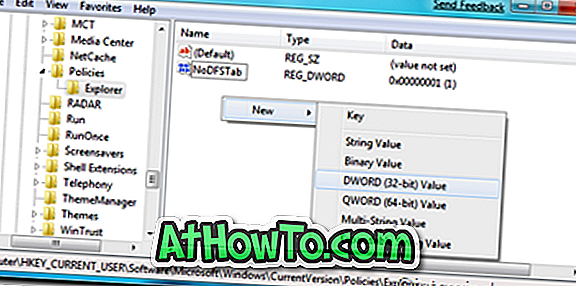
Étape 4: Double-cliquez sur la valeur NoClose nouvellement créée et remplacez sa valeur par défaut « 0 » par « 1 ».
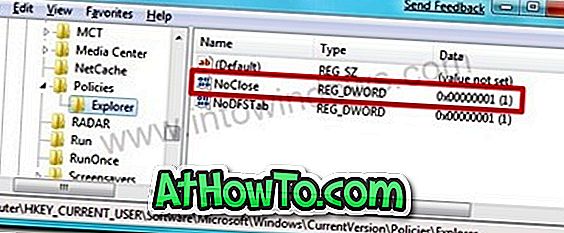
Étape 5: Fermez l’éditeur de registre Windows et redémarrez votre système pour voir les modifications.
Comme mentionné précédemment, vous ne pouvez même pas utiliser les touches de raccourci clavier Alt + F4 pour afficher la boîte de dialogue d'arrêt. Vous obtiendrez l'erreur ci-dessous si vous appuyez sur les touches de raccourci Alt + F4.
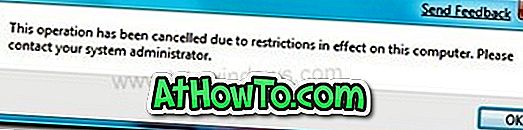
Remarque: Vous pouvez rétablir la valeur par défaut en remplaçant la valeur 1 par 0. Vous pouvez également supprimer la clé NoClose pour supprimer ces restrictions. Bonne chance!














